谷歌浏览器怎么启用标签页搜索功能
- 浏览: 0
- |
- 更新:
在使用谷歌浏览器时,我们经常会因为因为搜索打开很多标签,导致有些页面变小甚至消失,使我们很难在各页面之间进行切换观看。谷歌浏览器有一个标签页搜索功能,可以帮助我们很好的解决这个问题。为此小编就来给大家介绍一下谷歌浏览器标签页搜索功能启用的具体教程,有需要的小伙伴一起来看看吧!
谷歌浏览器标签页搜索功能启用的方法:
1、进入软件后,在页面上方搜索栏中输入"chrome://flags/#enable-tab-search"。
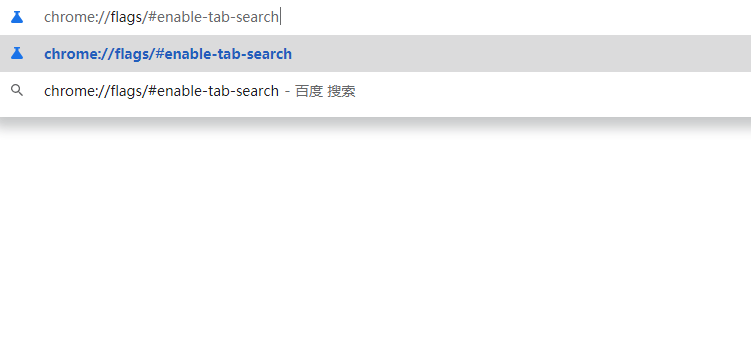
2、这时我们可以看到"Available"下面有一个"Enable Tab Search"选项,点击其右侧Default旁边的下拉按钮,选择下方选项中的第二个Enabled。选择完成后点击右下角的Relaunch。
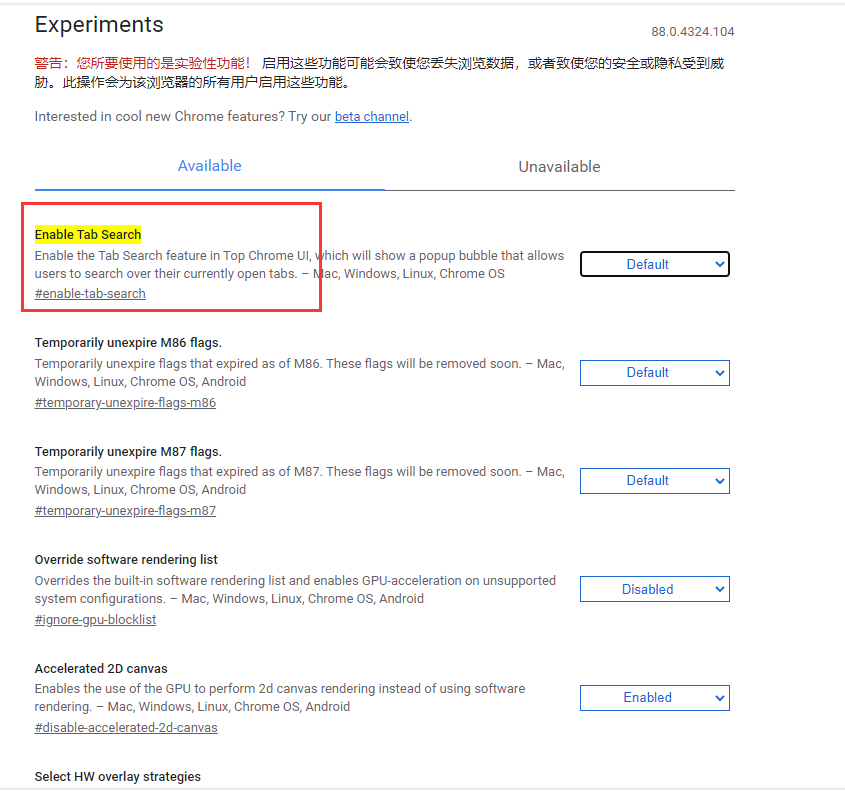
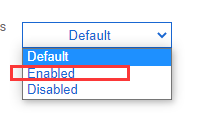
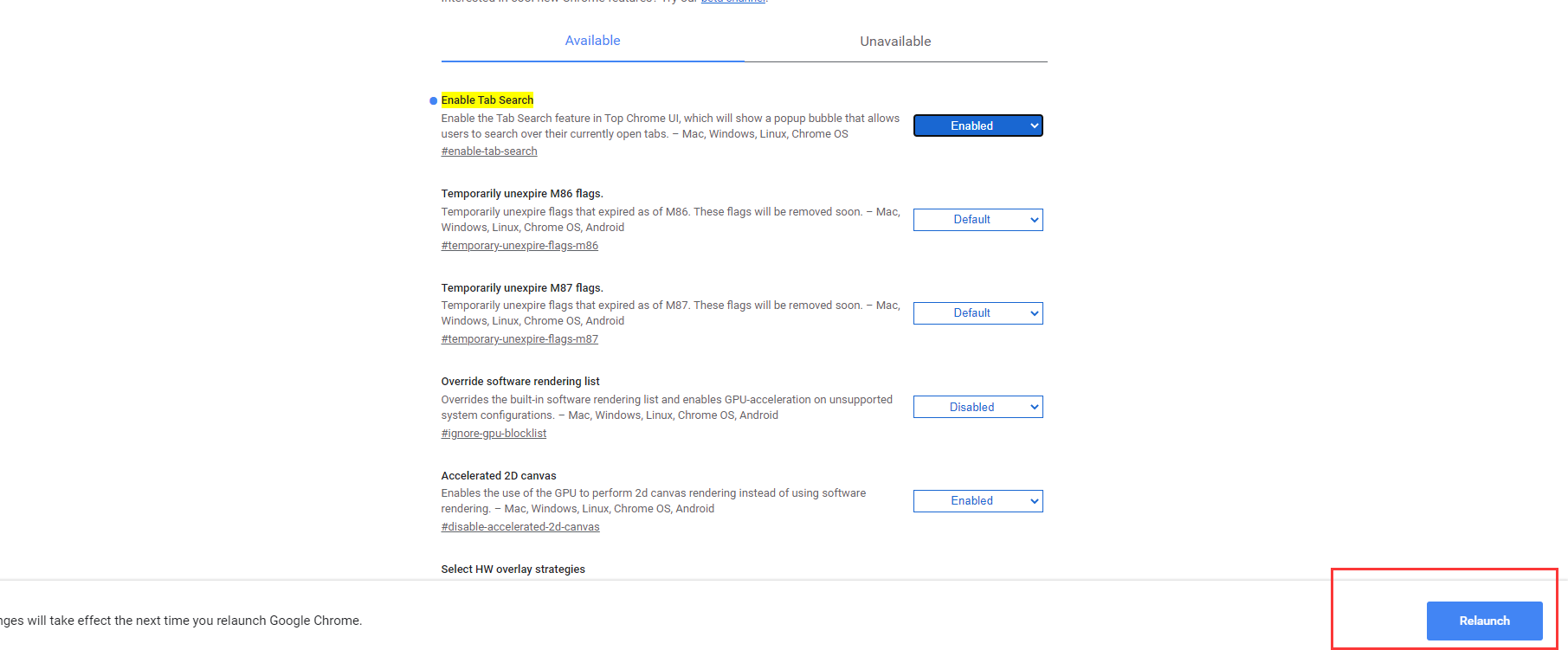
3、最后关闭重新启动谷歌浏览器,我们可以看到标签栏右侧看到一个倒三角的下拉按钮,点击该按钮即可搜索打开的标签页。
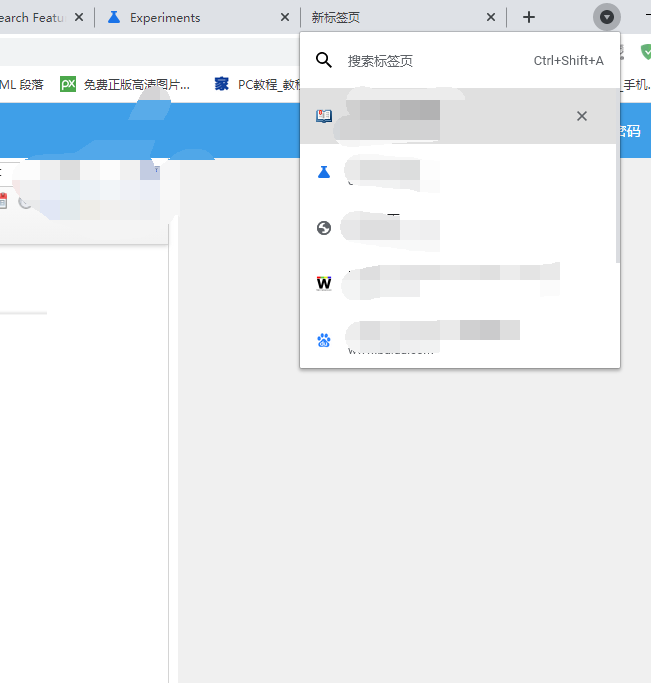
热门教程
- 1 win7 32位安装版
- 2 win7纯净版镜像64位
- 3 win7纯净版镜像32位
- 4 win7纯净版系统镜像iso
- 5 win7纯净版系统镜像32位
- 6 win7纯净版系统镜像64位
- 7 win7纯净版系统镜像
- 8 深度win7系统镜像
- 9 深度win7系统32位
- 10 深度win7系统64位


